星如pdf编辑器在PDF中添加文字的方法
2022-12-06 16:33:15作者:极光下载站
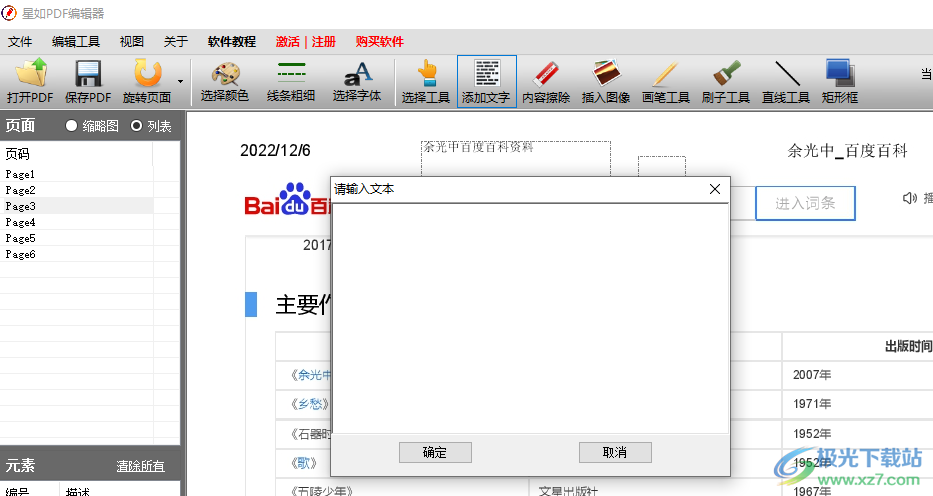
方法步骤
1、第一步,我们先打开星如pdf编辑器软件,然后在软件页面中点击左上角的“打开PDF”选项
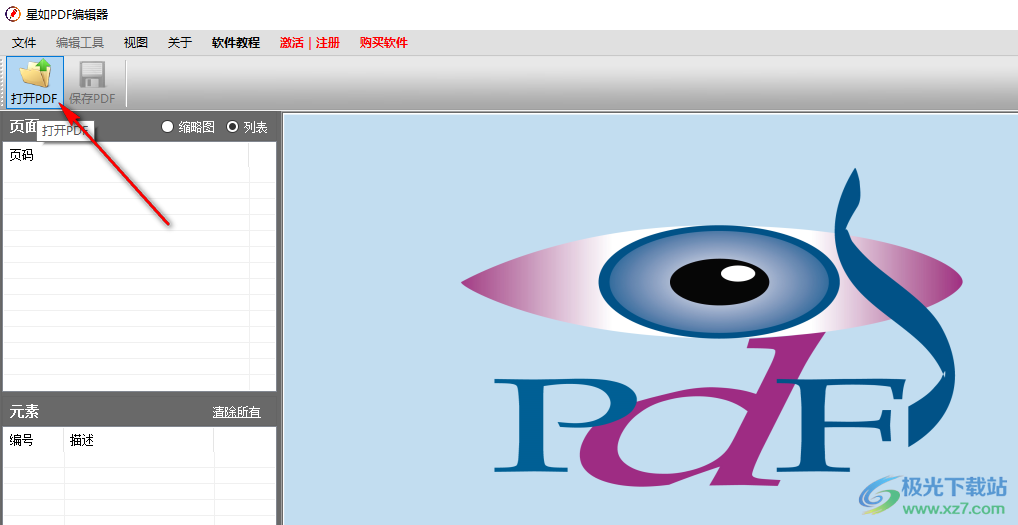
2、第二步,点击“打开PDF”选项之后我们在文件夹页面中找到自己想要编辑的PDF文件,然后点击“打开”选项
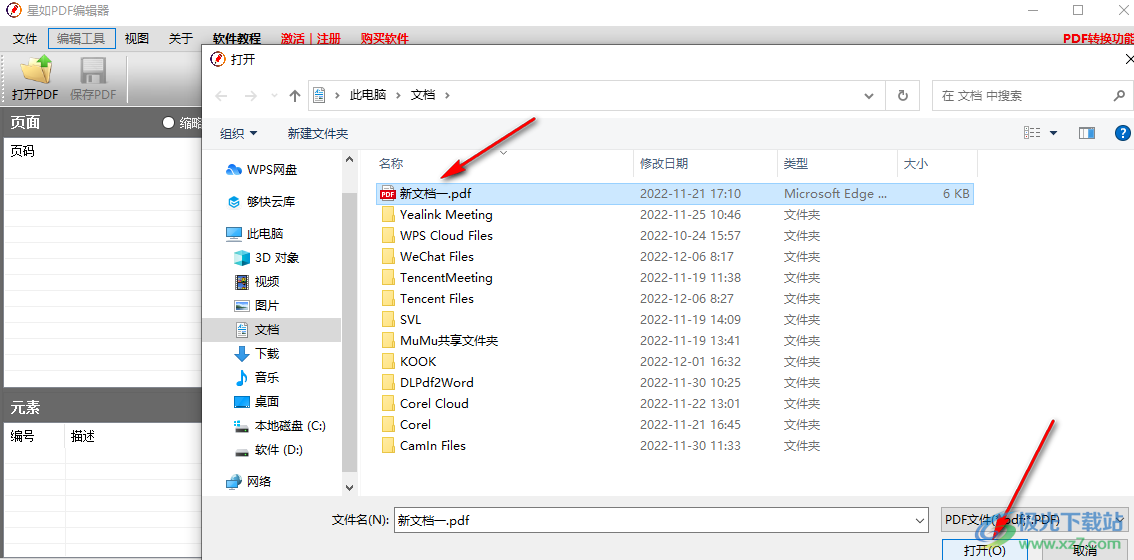
3、第三步,打开PDF文件之后我们在页面左侧的页面中可以选择缩略图,也可以选择使用列表的方式查看文档的页数
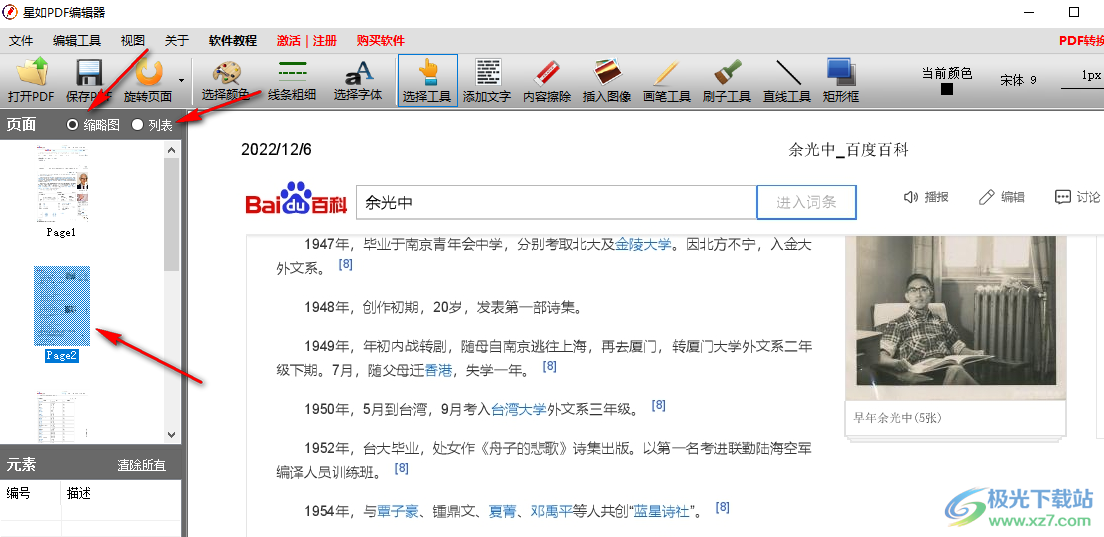
4、第四步,接着我们在工具栏栏中找到“添加文字”选项,点击打开该选项,然后在页面中需要添加文字的区域点击划出一个文本框
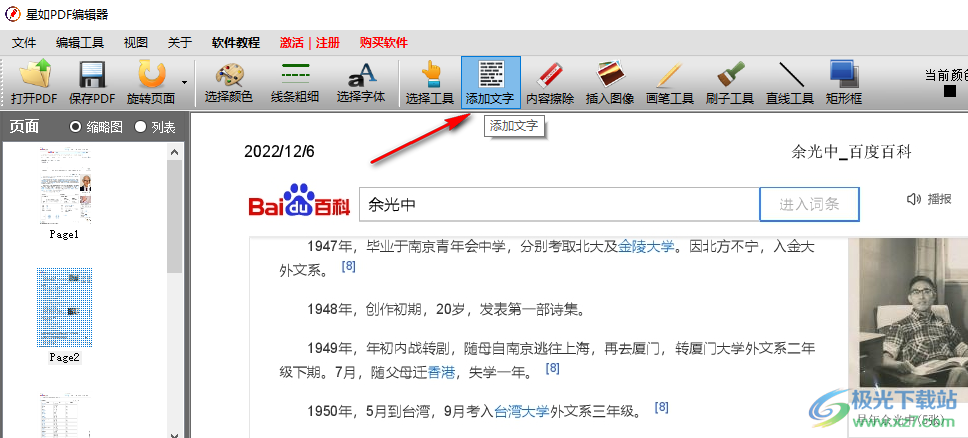
5、第五步,使用添加文字工具之后,页面中会出现一个弹框,我们在弹框中输入自己想要添加的文字,然后点击“确定”选项
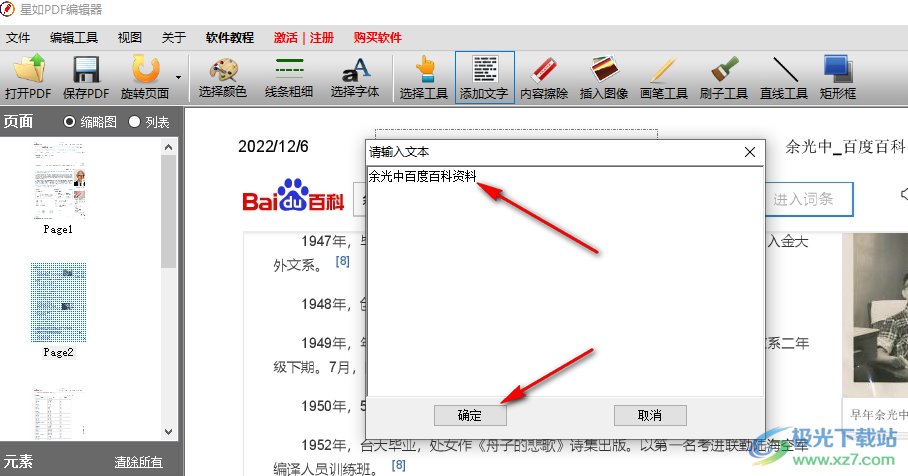
6、第六步,添加完成之后我们点击文本框的绿色区域可以更改文字的区域,点击文本框右下角的红点可以拖动文本框更改其大小
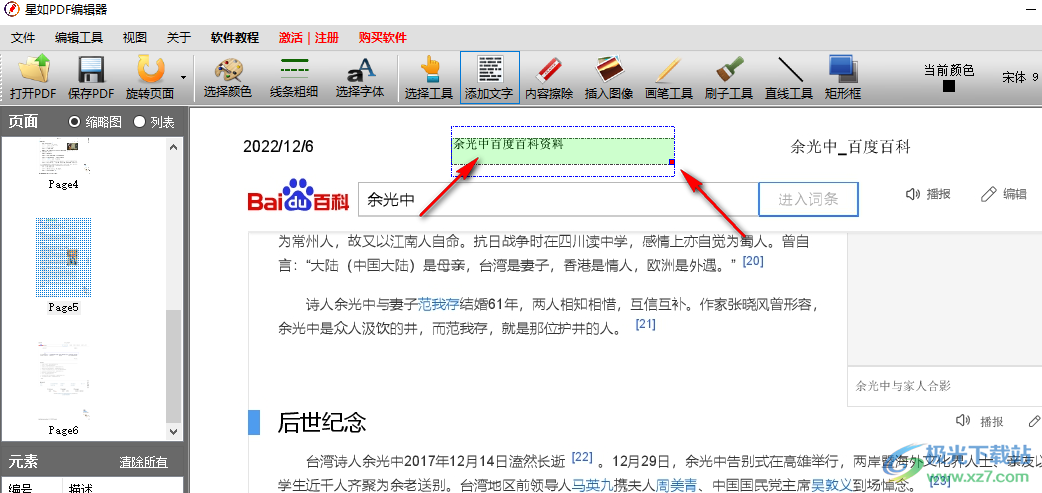
7、第七步,我们完成编辑之后点击页面左上角的“保存PDF”选项,然后在弹框中选择是否注册,该软件需要付费进行注册,点击“否”选项的话,我们保存的图片会出现水印,根据自己的需求选择文件的保存方式即可
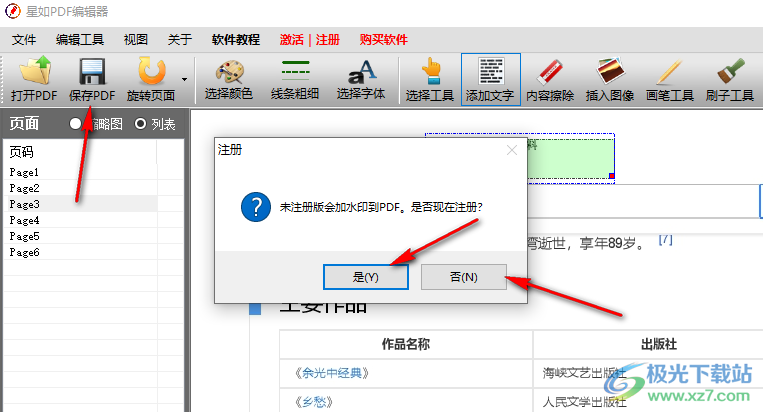
8、第八步,点击“否”选项之后我们会进入保存页面,在该页面中我们输入文件名,然后点击保存选项即可
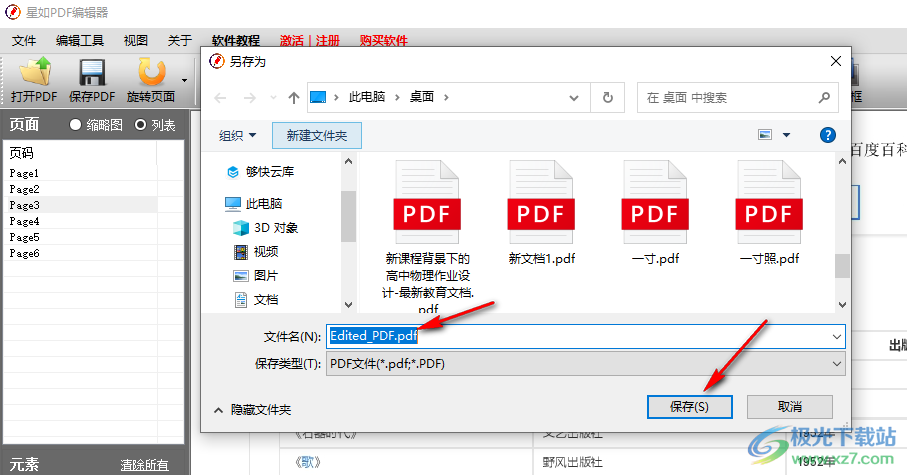
9、第九步,点击“是”选项之后我们在弹框页面中点击购买软件选项,然后在网页中选择自己需要的套餐,点击立即提交订单选项并完成支付,回到弹框中输入注册码,然后点击立即激活选项,最后再重复第八步操作完成保存即可

以上就是小编整理总结出的关于星如pdf编辑器在PDF中添加文字的方法,我们打开星如pdf编辑器软件,再打开一个PDF文件,接着在工具栏中选择“添加文字”工具,然后在PDF文件中添加自己准备好的内容,最后将PDF文件点击保存即可,感兴趣的小伙伴快去试试吧。
